▼
Scroll to page 2
of
6
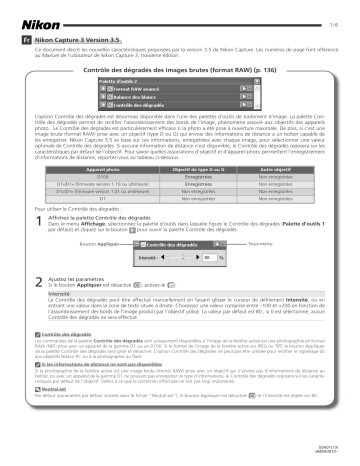
1/6 Fr Nikon Capture 3 Version 3.5 Ce document décrit les nouvelles caractéristiques proposées par la version 3.5 de Nikon Capture. Les numéros de page font référence au Manuel de l’utilisateur de Nikon Capture 3, troisième édition. Contrôle des dégradés des images brutes (format RAW) (p. 136) L’option Contrôle des dégradés est désormais disponible dans l’une des palettes d’outils de traitement d’image. La palette Contrôle des dégradés permet de rectifier l’assombrissement des bords de l’image, phénomène associé aux objectifs des appareils photo. Le Contrôle des dégradés est particulièrement efficace si la photo a été prise à ouverture maximale. De plus, si c’est une image brute (format RAW) prise avec un objectif (type D ou G) qui envoie des informations de distance à un boîtier capable de les enregistrer, Nikon Capture 3.5 se base sur ces informations, enregistrées avec chaque image, pour sélectionner une valeur optimale de Contrôle des dégradés. Si aucune information de distance n’est disponible, le Contrôle des dégradés reposera sur les caractéristiques par défaut de l’objectif. Pour savoir quelles associations d’objectif et d’appareil photo permettent l’enregistrement d’informations de distance, reportez-vous au tableau ci-dessous. Appareil photo Objectif de type D ou G Autre objectif D100 Enregistrées Non enregistrées D1X/D1H (firmware version 1.10 ou ultérieure) Enregistrées Non enregistrées D1X/D1H (firmware version 1.01 ou antérieure) Non enregistrées Non enregistrées D1 Non enregistrées Non enregistrées Pour utiliser le Contrôle des dégradés : 1 Affichez la palette Contrôle des dégradés Dans le menu Affichage, sélectionnez la palette d’outils dans laquelle figure le Contrôle des dégradés (Palette d’outils 1 par défaut) et cliquez sur le bouton pour ouvrir la palette Contrôle des dégradés. Sous-menu Bouton Appliquer 2 Ajustez les paramètres Si le bouton Appliquer est désactivé ( ), activez-le ( ). Intensité Le Contrôle des dégradés peut être effectué manuellement en faisant glisser le curseur de défilement Intensité, ou en entrant une valeur dans la zone de texte située à droite. Choisissez une valeur comprise entre –100 et +200 en fonction de l’assombrissement des bords de l’image produit par l’objectif utilisé. La valeur par défaut est 80 ; si 0 est sélectionné, aucun Contrôle des dégradés ne sera effectué. Contrôle des dégradés Les commandes de la palette Contrôle des dégradés sont uniquement disponibles si l’image de la fenêtre active est une photographie en format RAW (NEF) prise avec un appareil de la gamme D1 ou un D100. Si le format de l’image de la fenêtre active est JPEG ou TIFF, le bouton Appliquer de la palette Contrôle des dégradés sera grisé et désactivé. L’option Contrôle des dégradés ne peut pas être utilisée pour rectifier le vignetage dû aux objectifs Nikkor PC ou à la photographie au flash. Si les informations de distance ne sont pas disponibles Si la photographie de la fenêtre active est une image brute (format RAW) prise avec un objectif qui n’envoie pas d’informations de distance au boîtier, ou avec un appareil de la gamme D1 ne pouvant pas enregistrer ce type d’informations, le Contrôle des dégradés reposera sur les caractéristiques par défaut de l’objectif. Veillez à ce que la correction effectuée ne soit pas trop importante. Neutral.set Par défaut (paramètres par défaut stockés dans le fichier “Neutral.set”), le bouton Appliquer est désactivé ( ) et l’intensité est réglée sur 80. S2K01(13) 6MSA4813-- 2/6 Menu des paramètres de la fonction Contrôle des dégradés Cliquez sur l’icône de la palette Contrôle des dégradés pour afficher le menu des paramètres de la fonction Contrôle des dégradés. Option Description Copier vers le Presse-papiers Copie les paramètres de Contrôle des dégradés en cours vers le Presse-papiers. Charger… Sélectionnez cette option pour récupérer des paramètres sauvegardés avec l’option Enregistrer… Une boîte de dialogue s’affichera dans laquelle vous irez rechercher le lecteur (volume) et répertoire dans lequel se trouve le fichier de paramètres souhaité (seuls les fichiers avec l’extension “.nvc” apparaîtront). Les paramètres de la palette Contrôle des dégradés seront immédiatement remplacés par les réglages sauvegardés. Enregistrer… Sélectionnez cette option pour sauvegarder dans un fichier les paramètres de la palette Contrôle des dégradés en cours. Ces paramètres pourront être ensuite réutilisés à l’aide de l’option Charger... Après avoir choisi l’option Enregistrer…, une boîte de dialogue s’affiche. Elle vous permet de sélectionner une destination et un nom de fichier pour ces paramètres. Les paramètres de Contrôle des dégradés sont sauvegardés avec l’extension “.nvc”. Rétablir les valeurs par défaut Restitue les paramètres par défaut. L’Intensité sera réglée sur 80. Neutral.set Vous pouvez également afficher le menu des paramètres de la fonction Contrôle des dégradés en sélectionnant Contrôle des dégradés dans le menu Paramètres. Commande à distance de l’appareil photo pour D100 connecté à un ordinateur Macintosh (p. 188) La commande à distance de l’appareil photo (Camera Control) est désormais possible lorsqu’un appareil numérique D100 (firmware version 2.00 ou ultérieure) est connecté à un ordinateur Macintosh. Avant de connecter l’appareil photo et d’utiliser Nikon Capture 3 Camera Control, réglez l’option USB du menu SET-UP de l’appareil sur PTP. 3/6 Résolution de sortie de 10 mégapixels pour les images RAW prises avec le D1X Aperçus de grande taille des images NEF (p. 179) L’onglet Général de la boîte de dialogue Préférences de Nikon Capture 3 Editor comporte désormais différentes options pour l’ouverture des fichiers RAW créés avec le D1X, et pour la création d’aperçus de grande taille des fichiers enregistrés en format NEF. Par défaut, un fichier RAW D1X sera Cette option commande la taille par défaut des images RAW prises avec le D1X. Choisissez 10MP (4016 × 2616) ou 6MP (3008 × 1960). Enregistrer de grandes prévisualisations pour les fichiers NEF Les fichiers d’image incorporent normalement un aperçu dont le plus long côté est de 570 pixels. Cochez cette option pour incorporer aux images NEF un aperçu dont le plus long côté sera de 1600 pixels. Ceci permet aux images NEF dont la longueur est supérieure à 1600 pixels d’être affichées plus rapidement dans Nikon Viewer. Images brutes (format RAW) créées avec le D1X Afin d’assurer une qualité d’image maximale, le D1X intègre un capteur DTC doté de 4 016 de pixels horizontaux lorsqu’il opère en format RAW. Dans Nikon Capture 3 Editor, vous pouvez afficher les images brutes (format RAW) prises avec le D1X en 3008 × 1960 pixels (six millions de pixels) ou 4016 × 2616 (dix millions de pixels). La taille de l’image une fois ouverte variera en fonction de l’option sélectionnée dans Par défaut, un fichier RAW D1X sera dans l’onglet Général de la boîte de dialogue Préférences. Après avoir ouvert le fichier image, vous pouvez changer sa taille en sélectionnant Rétablir D1X (6 PM) ou Réinitialiser à 100% dans le menu Paramètres de la palette Taille/ Résolution ( 166). Lorsqu’elles sont affichées à 100% avec Nikon Capture 3 version 3.5, la taille des images RAW prises avec le D1X est de 4016 × 2616 pixels (dix millions de pixels). Tous les pixels de l’image d’origine restent inchangés et les images sont ainsi de meilleure qualité que si on les avait d’abord réduites à 3008 × 1960 pixels puis agrandies. Par défaut, Nikon Capture 3 version 3.5 ajuste automatiquement la taille des images RAW prises avec le D1X à 74,9% environ, et les affiche en 3008 × 1960 pixels afin d’assurer la compatibilité avec les versions antérieures de Nikon Capture 3. La qualité d’image reste la même avec les versions antérieures de Nikon Capture 3. “10MP (4016 × 2616)” Le D1X est conçu pour enregistrer des images en 3008 × 1960 pixels (six millions de pixels). Une reproduction exacte des couleurs ne peut donc être garantie à 4016 × 2616 pixels. Aperçus de grande taille des images NEF Si vous sélectionnez l’option Enregistrer de grandes prévisualisations pour les fichiers NEF, la taille du fichier augmente de 1Mo, ce qui rallonge légèrement le temps nécessaire à l’enregistrement des images. Compatibilité avec Mac OS X Version 10.2 (p. 6) Nikon Capture 3 version 3.5 est compatible avec Mac OS X version 10.2. 4/6 Contrôle des échantillons (p. 132) Vous pouvez désormais utiliser la palette Information pour contrôler sans interruption les composantes couleur rouge, verte, bleue et la moyenne des trois (R, V, B, moyenne) de quatre pixels sélectionnés maximum. La “valeur d’entrée” et la “valeur de sortie” pour chacun de ces pixels apparaissent dans la palette Information, vous permettant ainsi de déterminer les effets dus aux modifications des paramètres. Sélection des échantillons Cliquez sur le bouton pour sélectionner un pixel à contrôler. Le curseur se transforme alors en . Déplacez la souris sur le pixel souhaité puis cliquez. Le pixel sélectionné s’ajoute à la liste des échantillons mentionnés dans la palette Information. Bouton échantillon Numéro de l’échantillon (pixel) Bouton Effacer Les pixels en cours de contrôle, mentionnés dans la palette Information, sont signalés par l’icône dans la fenêtre de l’image. Chaque échantillon est identifié par un numéro correspondant au numéro de l’échantillon qui apparaît dans la palette Information. Vous pouvez contrôler jusqu’à quatre pixels simultanément. Icône Numéro de l’échantillon 5/6 Curseur de réduction du bruit de couleur (p. 162) La réduction du bruit de couleur s’effectue désormais par l’intermédiaire d’un curseur. Les versions précédentes de Nikon Capture 3 proposaient trois niveaux de réduction du bruit de couleur : faible, moyen et fort. Le degré réel de réduction du bruit appliqué à l’image variait en fonction de l’appareil photo et de la sensibilité (équivalent ISO) à laquelle la photo avait été prise. Ces niveaux correspondent aux valeurs numériques suivantes de réduction du bruit de couleur : Appareils photo de la gamme D1X/COOLPIX Sensibilité (équivalent ISO) Niveau < 200 200 – 320 400 – 640 800 1600 3200 Faible 1 1 3 4 4 5 Moyen 3 3 4 5 5 8 Elevé 5 5 5 8 9 10 Appareils photo D1/D1H/D100 Sensibilité (équivalent ISO) Niveau < 400 400 – 640 800 – 1250 1600 3200 6400 Faible 1 1 3 4 4 5 Moyen 3 3 4 5 5 8 Elevé 5 5 5 8 9 10 Lorsque vous ouvrez des images NEF enregistrées avec les versions antérieures de Nikon Capture 3 et que la réduction du bruit est activée, le bouton Appliquer sera utilisable et la Réduction du bruit de couleur sera réglée sur 8. Sélectionnez alors la valeur souhaitée. 6/6 Choix d’un profil de moniteur (Macintosh) (p. 183) Le profil de moniteur indiqué dans l’onglet Gestion des couleurs de la boîte de dialogue Préférences de Nikon Capture 3 fait désormais référence au profil sélectionné dans la section Moniteurs de la boîte de dialogue Préférences Système (Mac OS X) ou dans le Tableau de bord Moniteurs (Mac OS 9). Cliquez sur ce bouton pour ouvrir le Tableau de bord Moniteurs (Mac OS 9) ou la section Moniteurs de la boîte de dialogue Préférences Système (Mac OS X). Cliquez sur Couleur (Mac OS 9) ou sur l’onglet Couleur (Mac OS X) pour sélectionner un profil de moniteur. Profils de moniteur pour moniteurs multiples (pp. 182, 184) Windows Si vous utilisez plusieurs moniteurs, choisissez le profil utilisé le plus couramment pour la visualisation d’images. Macintosh Nikon Capture 3 identifiera puis indiquera les profils pour tous les moniteurs dans une fenêtre sur le bureau. Vous pourrez ainsi choisir un profil différent pour chaque moniteur.